遇到LINE備份故障?本文提供5種解決方案,幫助你解決備份問題,避免數據遺失。快來查看詳細指南!
iCareFone for LINE
LINE 資料轉移:一键完成LINE 跨系統轉移,輕鬆實現LINE 換機
一、為什麼LINE無法備份對話紀錄?
在我們討論可能的修復方案之前,你應該要先弄清楚LINE聊天記錄備份失敗的原因。這種情況可能多個問題所造成,而我們在下方列出了幾個常見的場景。
1. 裝置或雲端儲存空間不足:
你應該先確保裝置或雲端儲存空間有足夠的可用容量,才開始備份你的LINE聊天記錄。 因此,如果儲存空間已滿,你可能就無法完成LINE備份了。
2. 網路不穩定:
你需要透過穩定的網路連線,以將這些重要資料備份至雲端儲存空間。如果連線斷開或不穩定,備份檔案將無法成功上傳。
3. LINE版本過舊:
程式經常會發生一些微小錯誤,而開發人員將會在發佈新的版本時一同修復這些故障。如果你尚未將LINE程式更新至最新版本,則可能在備份資料時遇到問題。
二、如何解決LINE 備份 無法正常執行的問題?
接下來,我們將會討論可用於修復「LINE 備份 無法正常執行」錯誤的幾種方法。我們建議你按順序執行這些方案。如果你在操作了前四種方法後,依然遇到LINE備份失敗的情況,請不用擔心,因為我們在最後將會推薦有效完成LINE 聊天記錄備份的終極辦法。
方法1:使用iCareFone for LINE 免費備份LINE聊天記錄(適用iOS)
如果LINE 的備份功能無法正常執行,不放考慮使用專業第三方工具 iCareFone for LINE完成備份動作。這個專業且強大的工具可以替你輕鬆備份與回復LINE資料,而且步驟非常簡單,幾個點擊即可完成。此外,它還能講這些對話紀錄備份至電腦,完全沒有容量不足的問題。
為什麼我們推薦Tenorshare iCareFone for LINE?
- 免費獨立備份LINE數據到電腦上,無需整機備份,節省時間
- 單獨回復LINE資料到裝置上,不影響其他數據,且可以直接查看轉移的對話紀錄
- 有效避免LINE 備份 無法正常執行的問題
- 一鍵完成LINE搬家,支援iPhone to iPad, iPad to iPhone, iPhone to iPhone, iPad to iPad
- 適用於所有的iOS型號與系統,包括iPhone 14和iOS 16
你可以依據以下指示完成LINE備份:
-
下載並安裝 Tenorshare iCareFone for LINE,啟動軟體後,點擊導航欄左側的「備份」,將iOS 設備連接至電腦後,點擊「立即備份」按鈕

-
最後,你就會看到以下的成功介面,而你的LINE數據就完成備份了!

方法2:清理快取和儲存空間
如果LINE無法備份你的聊天記錄,可能是因為裝置快取加載或網路儲存空間不足的問題所致。因此,刪除LINE應用程序的快取有助於修復小的代碼問題。你可以按照以下步驟清除快取。
如果你是Android用戶:
- 前往手機的「設定」>「應用程式」>「LINE」>「儲存位置」。
-
接著,後點擊「清除快取」。
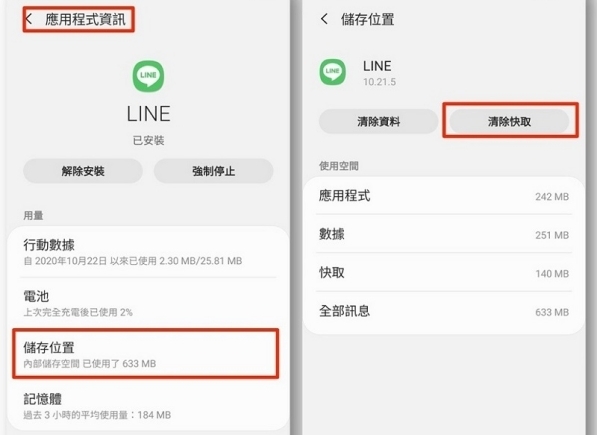
- 當介面彈出確認的視窗時,點擊「OK」以繼續。
注意:不同的手機型號可能會有不同的操作步驟。
如果你是iOS用戶:
- 開啟「LINE」程式,然後點擊下方的「主頁」欄位。
- 點擊右上方的「設定」>「聊天」>「刪除資料」。
- 勾選「快取資料」的選項,然後點擊「刪除所選資料」以繼續。
-
最後,點擊「刪除資料」就可以了。
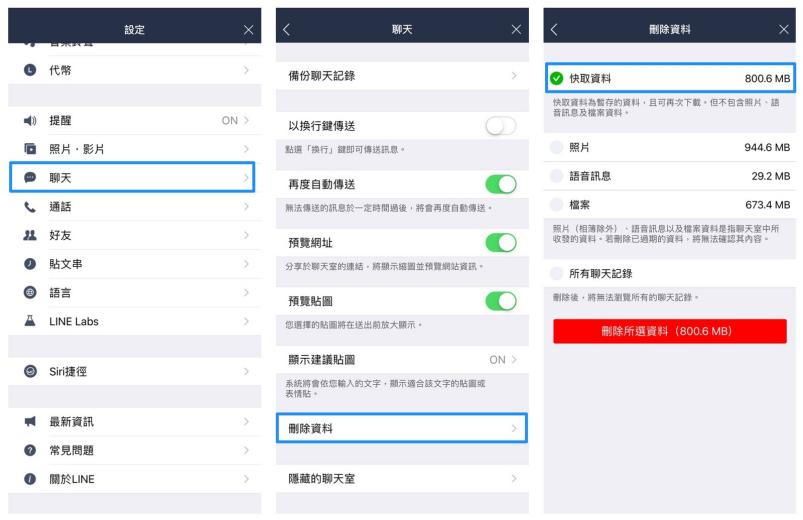
如果你的網路雲端儲存容量不足,你可以依照以下步驟完成操作。
- 開啟Google雲端硬碟,你就會看到所有曾經上傳的檔案與資料。
- 找到你想要刪除的檔案後,點擊一旁的三個點圖示。
- 往下滑動直到找到「移除」的選項,點擊以繼續。
- 點擊主介面左上方的三條線圖示,然後點選「垃圾桶」。
- 點擊「清空垃圾桶」的按鈕就可以了。
-
重複步驟1-5,直到你釋放出足夠的儲存空間給備份檔案。
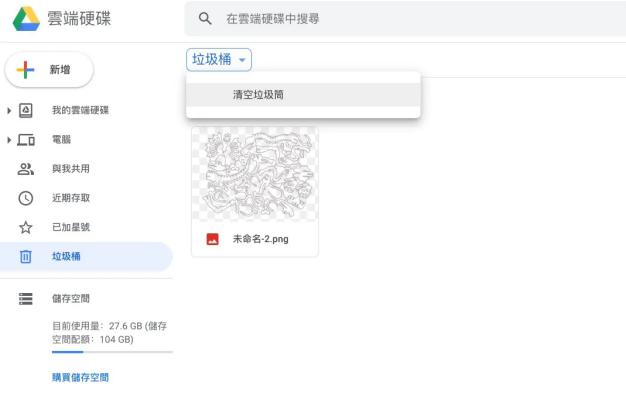
方法3:重置網路設定
如果你的手機和雲端空間充足,但LINE依然無法備份聊天記錄,那你就可以重置網路設定以嘗試解決問題。為此,請按照以下步驟操作。
如果你是Android用戶:
- 前往「設定」>「關於手機」>「重設」。
- 點擊「重設網路設定」。
-
點擊「重設」並等待過程完成就可以了。
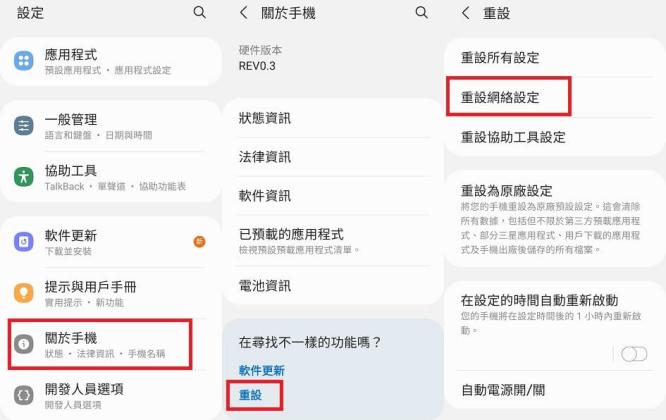
如果你是iOS用戶:
- 前往「設定」>「一般」>「重置」。
- 點選「重置網路設定」。
-
最後,再次點擊「重置網路設定」即可。
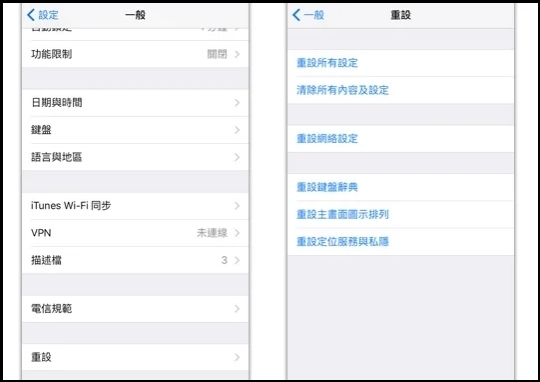
另外,你也可以嘗試使用不同的網路連線以備份LINE聊天記錄。
方法4:重啟LINE和裝置
重新啟動你的裝置和LINE應用程式,可能會消除造成備份失敗的小系統錯誤。
如果你是Android用戶,你可以同時按住「電源」鍵和「增加音量」鍵,直到看到「選項」菜單,然後點選「重新啟動」。
如果你是iOS用戶,你可以先按一下「增加音量」鍵,然後再按一下「降低音量」鍵。接著,按住「電源」鍵,直到螢幕變黑並且出現蘋果標誌。最後,按住「降低音量」鍵和「電源」鍵,直到出現關機的滑桿,拖曳以關機。
強制停止應用程序後,你可以在此打開LINE,並檢查備份問題是否已被修復。
方法5:更新LINE程式至最新版本
如果你在執行上述步驟後,仍然出現LINE 備份 無法正常執行的情況,那你可以將應用程式更新到最新版本。
- 首先,打開手機上Google Play Store或App Store。
- 接著,點擊你的個人圖檔,然後選擇「我的應用程式」
- 點擊「檢查更新」按鈕。
- 如果介面出現LINE程式,點擊「更新」以安裝最新的程式版本。
總結
LINE 備份 無法正常執行的問題可能非常煩人且難以解決,但本篇教學已經提供了所有的相關資訊與對應解決方案,相信一定可以幫助你排除故障。如果前面4個方法都無效,那 iCareFone for LINE就是你最佳的選擇了!這款工具可以幫助你從所有常用的即時通訊軟體中備份資料,並且隨時隨地回復至你的手機。今天就下載試用吧!










